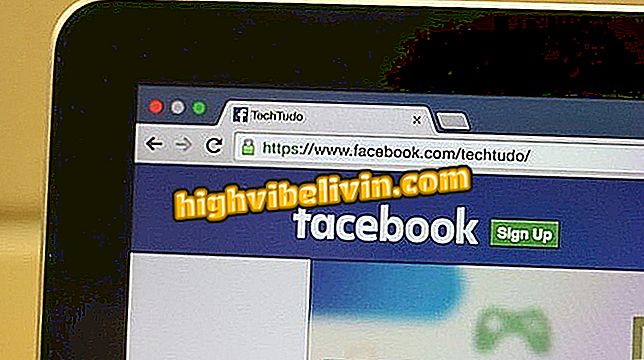My Lockbox programındaki PC'lerde WhatsApp'a şifre koyma
WhatsApp Desktop, Windows’taki bir uygulama gibi çalışan ve WhatsApp Web’in aynı işlevlerini sunan bir mesajlaşma sürümüdür, bununla birlikte, kullanıcı bilgisayar kilidi açıldığında bile konuşmaların merak edilmesini önlemek için ekstra bir koruma kullanabilir. Bunu yapmak için doğru güvenlik programını indirin ve bir sayısal kilit kombinasyonu ayarlayın. İşte Bilgisayarım için WhatsApp'a şifre koymak için Kilidi Kutum'u kullanma.
Blok Site eklentisi ile WhatsApp Web'de şifre nasıl yazılır

WhatsApp Web: habercinin PC sürümü hakkında her şey
Adım 1. Bilgisayarınıza ücretsiz My Lockbox programını indirin. Kurmak için sihirbaz ekranlarını ilerletin. Sonunda, devam etmeden önce "Klasörleri Harici Gizle'yi yükleme" seçeneğini işaretlediğinizden emin olun.

My Lockbox programını, klasörlerin uzantısı olmadan yükleyin
Adım 2. Lockbox'ımı ilk kez açarken, bir kilit şifresi ayarlamanız gerekir. Şifreyi ilk iki alana girin. Gerisi için, unutursanız kodu sıfırlamak için bir hatırlatıcı ve kurtarma e-postası girin. Son iki alanı doldurmak zorunlu değildir.

Kilit Kutum kilit şifresini ayarla
Adım 3. Windows Gezgini'ni açın ve aşağıdaki klasöre gidin:
c: \ users \ [kullanıcı adınız] \ appdata \ local
\ Users \ 'den sonra diziyi bilgisayarda kullanılan kendi kullanıcı adınızla değiştirmeyi unutmayın.

Windows kullanıcı dizininde WhatsApp klasörüne erişin
Adım 4. "WhatsApp" klasörünü bulun ve My Lockbox'a sürükleyin. Ardından uygulamayı kilitlemek için "Tamam" ı tıklayın.
WhatsApp klasörünü Kilit Kutum'a ekle
Adım 5. Kilitli WhatsApp'a erişmeye çalıştığınızda, bilgisayar bir hata mesajı veriyor.

My Lockbox tarafından kilitlendiğinde WhatsApp açılmıyor
WhatsApp kilidini nasıl
Adım 1. Bilgisayarınızdaki WhatsApp'a her eriştiğinizde, onu My Lockbox'tan çıkarmanız gerekir. Başlat Menüsündeki "Kilit Kutum Denetim Masası" na bakın ve erişmek için tıklayın.

Kilit Kutum kontrol paneline erişin
Adım 2. Kilit açma şifrenizi girin.

Lockbox'ım erişim şifresini girin
Adım 3. Soldaki büyük sembol WhatsApp'ın durumunu gösterir. Aşağıda, uygulamanın kilidini açmak için "Kilidi Aç" ı tıklayın. Oradan haberci normalde PC'de açılacaktır.

Kilit Kutumdaki WhatsApp'ın kilidini açma
Kişileri eklemeden WhatsApp'taki birisiyle nasıl konuşulur? Forumu tanıyın.